华为p10怎么按键格式化?操作步骤是怎样的?
华为P10作为一款经典的旗舰机型,至今仍被不少用户使用,当手机出现卡顿、系统故障或需要出售时,按键格式化是一种快速恢复出厂设置的常用方法,本文将详细介绍华为P10按键格式化的具体操作步骤、注意事项及常见问题解决方法,帮助用户顺利完成操作。
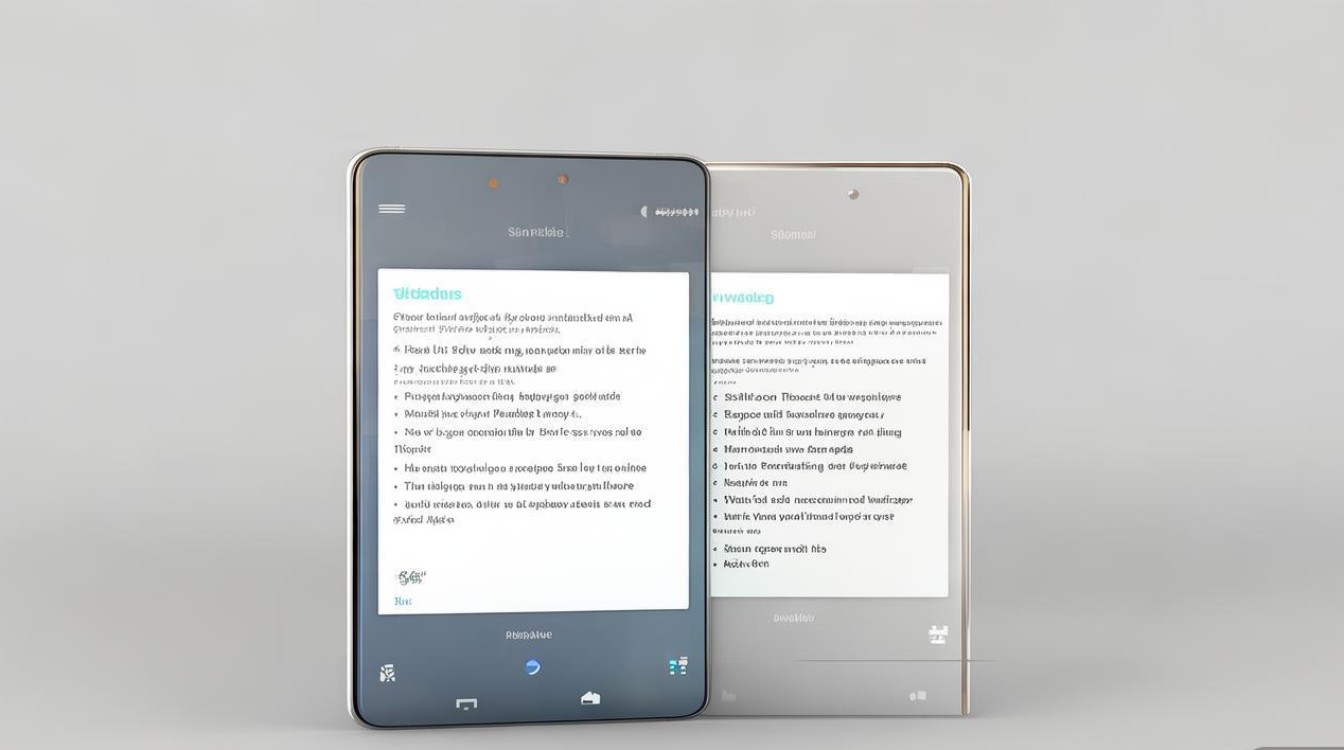
按键格式化的准备工作
在进行按键格式化前,用户需要做好以下准备工作,避免数据丢失或操作失误:
- 备份数据:格式化会清除手机内的所有数据,包括联系人、短信、照片、应用等,建议通过华为云服务、电脑或第三方工具备份重要数据。
- 电量检查:确保手机电量在50%以上,避免中途断电导致系统损坏。
- 移除存储卡:若手机插有SD卡,建议提前取出,避免格式化时误删存储卡数据。
- 记录账户信息:格式化后需要重新登录华为账号、Google账号等,提前记好相关密码。
华为P10按键格式化的详细步骤
华为P10的按键格式化主要通过组合键进入恢复模式操作,具体步骤如下:

关闭手机
长按电源键,选择“关机”选项,确保手机完全处于关机状态。
进入恢复模式
- 组合键操作:同时长按“音量上键”和“电源键”,持续约10-15秒,直到手机屏幕出现华为LOGO或 Recovery模式界面。
- 按键导航:进入恢复模式后,通过“音量上键”和“音量下键”选择菜单选项,“电源键”确认操作。
执行格式化操作
在Recovery模式下,按照以下步骤操作:
- 选择“wipe data/factory reset”(清除数据/恢复出厂设置),按电源键确认。
- 选择“Yes—delete all user data”(是—删除所有用户数据),再次确认。
- 等待格式化完成,返回主菜单选择“reboot system now”(立即重启系统),手机将自动重启并恢复出厂设置。
按键格式化后的初始设置
手机重启后会进入首次开机设置界面,用户需要完成以下步骤:
- 选择语言和地区:根据个人偏好设置系统语言、时区等。
- 连接Wi-Fi:确保网络连接正常,以便登录账号和下载应用。
- 恢复备份:若提前备份数据,可通过“华为云服务”或“手机克隆”功能恢复数据。
- 重新登录账号:依次登录华为账号、Google账号及其他应用账号。
按键格式化的注意事项
- 操作风险:按键格式化会清除所有数据,且无法撤销,请务必提前备份。
- 系统版本差异:不同系统版本的华为P10,Recovery菜单界面可能略有差异,但核心操作逻辑一致。
- 第三方软件冲突:若格式化后出现异常,可能是第三方ROM或刷机包导致,建议刷入官方原包。
- 无法进入恢复模式:若组合键操作无效,可尝试通过华为官方工具(如华为eRecovery)进行恢复。
常见问题及解决方法
| 问题现象 | 可能原因 | 解决方法 |
|---|---|---|
| 无法进入恢复模式 | 按键操作错误或系统故障 | 检查组合键是否正确长按,或尝试使用电脑刷入官方固件 |
| 格式化后无法开机 | 系统文件损坏 | 通过华为官方工具重新刷机 |
| 部分数据未清除 | 格式化选项不完整 | 重新进入Recovery模式,确保选择“wipe data/factory reset” |
| 登录账号时提示锁机 | 账号未退出华为云 | 提前在“设置-华为账号”中退出,或通过原机主账号解锁 |
替代方案:通过设置菜单格式化
若按键操作不便,用户还可通过系统设置进行格式化:
- 进入“设置”-“系统”-“重置”。
- 选择“恢复出厂设置”-“重置手机”。
- 输入锁屏密码,确认后等待完成。 注意:此方法仅适用于系统可正常启动的情况,若手机卡死或无法开机,仍需使用按键格式化。
按键格式化是解决华为P10系统问题的有效手段,但操作前需谨慎备份数据,本文提供的步骤和注意事项可帮助用户顺利完成格式化,恢复手机的最佳状态,若遇到复杂问题,建议联系华为官方客服或前往售后服务中心寻求专业支持。

版权声明:本文由环云手机汇 - 聚焦全球新机与行业动态!发布,如需转载请注明出处。












 冀ICP备2021017634号-5
冀ICP备2021017634号-5
 冀公网安备13062802000102号
冀公网安备13062802000102号